В
сегодняшней статье я покажу Вам метод, с помощью которого Вы сможете защитить
свой ПК на 80% от вредоносного программного обеспечения и на 90% от шпионов,
хакеров и т.п, при этом мы не будем использовать никаких антивирусов,
антишпионов, файерволов, бродмауеров и т.д. Вирусы
и другие не желательные гости попадают в наш компьютер через уязвимости которые
находятся как в программах, таких как MicrosoftOffice и InternetExplorer так и через уязвимости самой операционной системы.
Чтобы вирус успешно заразил наш компьютер и начал свою работу, ему необходимо
проделать две вещи: 1 – Это непосредственно пробраться на наш компьютер и 2 –
инсталлироваться, после чего вирус может делать с нашим ПК то что захочет. По
этому, что бы защитить свой ПК нужно предпринять меры которые будут мешать
выполнить вирусу действия первого и второго пункта, то есть проникнуть на ПК и
инсталлироваться. Эти функции как раз и выполняют антивирусы и файерволы но их
недостаток в том, что им сначала нужно определить вирус это или обыкновенная
программа которую устанавливает пользователь. Именно по этому антивирусы не
всегда эффективны, так как не всегда могут распознать действия того или иного
вируса. По
этому чтобы вирусы и другие вредоносные ПО не смогли проникнуть на ПК и
инсталлироваться нужно запретить пользователю, то есть Вам, выполнять эти
действия. Почему запретить эти действия пользователю? А потому, что то что не
может сделать пользователь на своем ПК то и не может вирус! Давайте же
разберемся как не ограничивать в действиях самого пользователя, но при этом
запретить все для вредоносного ПО. Строим защиту
На самом деле все намного проще чем Вам кажется. Что бы реализовать на своем ПК такую защиту, нужно просто создать ограниченную учетную запись пользователя на своем компьютере. В итоге вирусы, хакеры и т.п не смогут: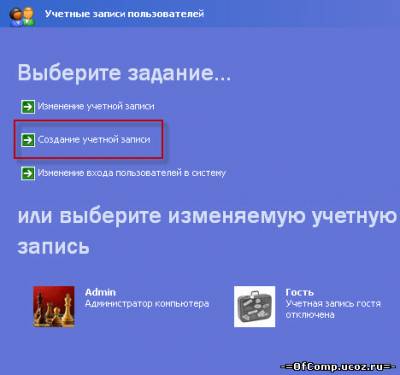 Вводим
имя, имя можно любое, нажимаем "Далее” появится окно "Выбор типа учетной записи”
и здесь выбираем "Ограниченная запись”:
Вводим
имя, имя можно любое, нажимаем "Далее” появится окно "Выбор типа учетной записи”
и здесь выбираем "Ограниченная запись”: И
нажимаем "Создать учетную запись”. У нас появится новая запись:
И
нажимаем "Создать учетную запись”. У нас появится новая запись: Потом
нажимаем по нашей старой учетной записи, у меня она называется "Admin” и создаем ей пароль, кликнув по пункту создание
пароля:
Потом
нажимаем по нашей старой учетной записи, у меня она называется "Admin” и создаем ей пароль, кликнув по пункту создание
пароля: И
заполняем три поля: пароль, подтверждение пароля (вводим пароль еще раз) и подсказку для пароля:
И
заполняем три поля: пароль, подтверждение пароля (вводим пароль еще раз) и подсказку для пароля: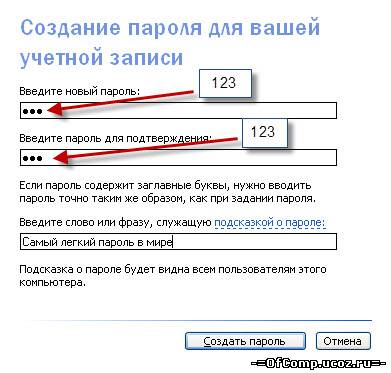 Естественно
Вы выбирайте пароль посложнее, от этого будет зависеть уровень безопасности. И
нажимаем "Создать пароль”.Все.
Для того, чтобы быть защищенным нужно просто нажать Пуск->Выход из системы->Смена
пользователя и выбрать нашу ограниченную запись. В этой учетной записи Вы
можете сёрфить в Интернете и не бояться заражения вирусом, ведь в этой записи
они просто не смогут ничего изменить в вашем компьютере, ведь права на все
изменения просто отсутствуют.А
вот для Вас, как пользователя, все намного приятнее. Для того чтобы запустить
какую-нибудь программу Вам нужно будет просто на ярлыке программы кликнуть
правой кнопкой мыши и в появившемся меню выбрать пункт "Запуск от имени” появится
окно "Запуск от имени другого пользователя”:
Естественно
Вы выбирайте пароль посложнее, от этого будет зависеть уровень безопасности. И
нажимаем "Создать пароль”.Все.
Для того, чтобы быть защищенным нужно просто нажать Пуск->Выход из системы->Смена
пользователя и выбрать нашу ограниченную запись. В этой учетной записи Вы
можете сёрфить в Интернете и не бояться заражения вирусом, ведь в этой записи
они просто не смогут ничего изменить в вашем компьютере, ведь права на все
изменения просто отсутствуют.А
вот для Вас, как пользователя, все намного приятнее. Для того чтобы запустить
какую-нибудь программу Вам нужно будет просто на ярлыке программы кликнуть
правой кнопкой мыши и в появившемся меню выбрать пункт "Запуск от имени” появится
окно "Запуск от имени другого пользователя”:
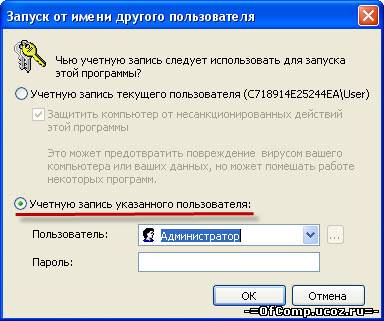
Здесь активируем птичку "Учетную запись указанного пользователя:” и в поле пользователь выбираем учетную запись с правами администратора, у меня это запись Admin и в поле пароль вводим пароль который Вы установили на эту запись, нажимаем "ОК”и все, нужная Вам программа работает. Да, кстати, в новой учетной записи на рабочем столе могут быть не все Ваши установленные программы но Вы сможете их найти в папке ProgramFilesв системном диске "C”.Программы, драйвера, а также любые системные настройки будете устанавливать в учетной записи с правами администратора, а ограниченную учетную запись вместе с вашими антивирусом и файерволом можете использовать для Интернета. БЕЗОПАСНОЙ ВАМ РАБОТЫ В СЕТИ :)
На самом деле все намного проще чем Вам кажется. Что бы реализовать на своем ПК такую защиту, нужно просто создать ограниченную учетную запись пользователя на своем компьютере. В итоге вирусы, хакеры и т.п не смогут:
- Менять настройки реестра
- Устанавливать и запускать программы
- Завершать процессы
- Входить в домашнюю сеть
- Менять настройки антивируса, бродмауера
- Устанавливать плагины и т.д
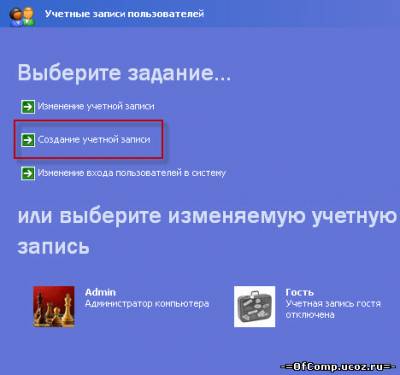 Вводим
имя, имя можно любое, нажимаем "Далее” появится окно "Выбор типа учетной записи”
и здесь выбираем "Ограниченная запись”:
Вводим
имя, имя можно любое, нажимаем "Далее” появится окно "Выбор типа учетной записи”
и здесь выбираем "Ограниченная запись”: И
нажимаем "Создать учетную запись”. У нас появится новая запись:
И
нажимаем "Создать учетную запись”. У нас появится новая запись: Потом
нажимаем по нашей старой учетной записи, у меня она называется "Admin” и создаем ей пароль, кликнув по пункту создание
пароля:
Потом
нажимаем по нашей старой учетной записи, у меня она называется "Admin” и создаем ей пароль, кликнув по пункту создание
пароля: И
заполняем три поля: пароль, подтверждение пароля (вводим пароль еще раз) и подсказку для пароля:
И
заполняем три поля: пароль, подтверждение пароля (вводим пароль еще раз) и подсказку для пароля: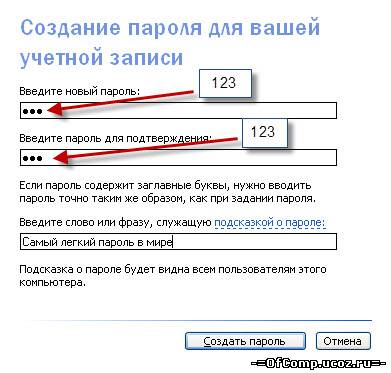 Естественно
Вы выбирайте пароль посложнее, от этого будет зависеть уровень безопасности. И
нажимаем "Создать пароль”.Все.
Для того, чтобы быть защищенным нужно просто нажать Пуск->Выход из системы->Смена
пользователя и выбрать нашу ограниченную запись. В этой учетной записи Вы
можете сёрфить в Интернете и не бояться заражения вирусом, ведь в этой записи
они просто не смогут ничего изменить в вашем компьютере, ведь права на все
изменения просто отсутствуют.А
вот для Вас, как пользователя, все намного приятнее. Для того чтобы запустить
какую-нибудь программу Вам нужно будет просто на ярлыке программы кликнуть
правой кнопкой мыши и в появившемся меню выбрать пункт "Запуск от имени” появится
окно "Запуск от имени другого пользователя”:
Естественно
Вы выбирайте пароль посложнее, от этого будет зависеть уровень безопасности. И
нажимаем "Создать пароль”.Все.
Для того, чтобы быть защищенным нужно просто нажать Пуск->Выход из системы->Смена
пользователя и выбрать нашу ограниченную запись. В этой учетной записи Вы
можете сёрфить в Интернете и не бояться заражения вирусом, ведь в этой записи
они просто не смогут ничего изменить в вашем компьютере, ведь права на все
изменения просто отсутствуют.А
вот для Вас, как пользователя, все намного приятнее. Для того чтобы запустить
какую-нибудь программу Вам нужно будет просто на ярлыке программы кликнуть
правой кнопкой мыши и в появившемся меню выбрать пункт "Запуск от имени” появится
окно "Запуск от имени другого пользователя”: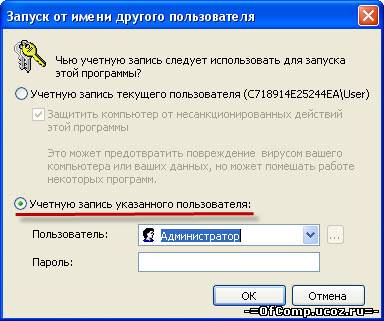
Здесь активируем птичку "Учетную запись указанного пользователя:” и в поле пользователь выбираем учетную запись с правами администратора, у меня это запись Admin и в поле пароль вводим пароль который Вы установили на эту запись, нажимаем "ОК”и все, нужная Вам программа работает. Да, кстати, в новой учетной записи на рабочем столе могут быть не все Ваши установленные программы но Вы сможете их найти в папке ProgramFilesв системном диске "C”.Программы, драйвера, а также любые системные настройки будете устанавливать в учетной записи с правами администратора, а ограниченную учетную запись вместе с вашими антивирусом и файерволом можете использовать для Интернета. БЕЗОПАСНОЙ ВАМ РАБОТЫ В СЕТИ :)

